Tento tutorial byl puvodne psan pro ASP.NET MVC 5 Web App, ale da se s zadnymi nebo minimalnimi odchylkami pouzit temer pro vsechny typy projektu ve Visual Studio. Zde dam navod na ony webove MVC 5 a dale na UWP/UAP, tedy univerzani aplikace pro Windows 10 – prvni kroky jsou vsude stejne, dalsi pak budou mit samostatne clanky.
Multilingual App Toolkit (MAT) je uzasny nastroj z dilny Microsoftu, se kterym muzete lokalizovat aplikace psane vetsinou v C#. Aktualne je ve verzi 4.0 beta a stahnout si jej muzete na https://visualstudiogallery.msdn.microsoft.com/6dab9154-a7e1-46e4-bbfa-18b5e81df520 . Detailnejsi popis aplikace je zase na Windows Dev Center . Podporuje tyto typy aplikaci a projektu:
- Windows Universal Apps
- Windows Presentation Foundation Apps
- Windows Forms Apps
- Windows (Phone) Store Apps
- Xamarin Apps pro iOS
- Xamarin Apps pro Android
- ASP.NET Web Apps vc. MVC
Jdeme na to! 1 – Prvne nastavime vychozi / neutralni jazykovou kulturu vaseho projektu. Vyberte jej v prohlizeci reseni, stisknete Alt+Enter, pak tlacitko “Assembly Information…” a zde vyberete v roletce. Muzete i psat, je to rychlejsi, funguje autosugesce.
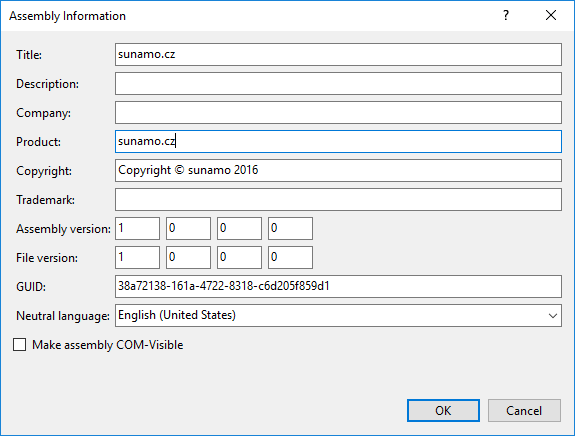
2 – Musime vytvorit soubor Resources.resx ve slozce Strings/en-us vasi app. Samozrejme si nahradte en-us za svou neutralni kulturu, mate-li jinou. V Windows Universal se template take jmenuje Resources file ale ma priponu .resw. Nicmene pracuje se s nim uplne stejne.
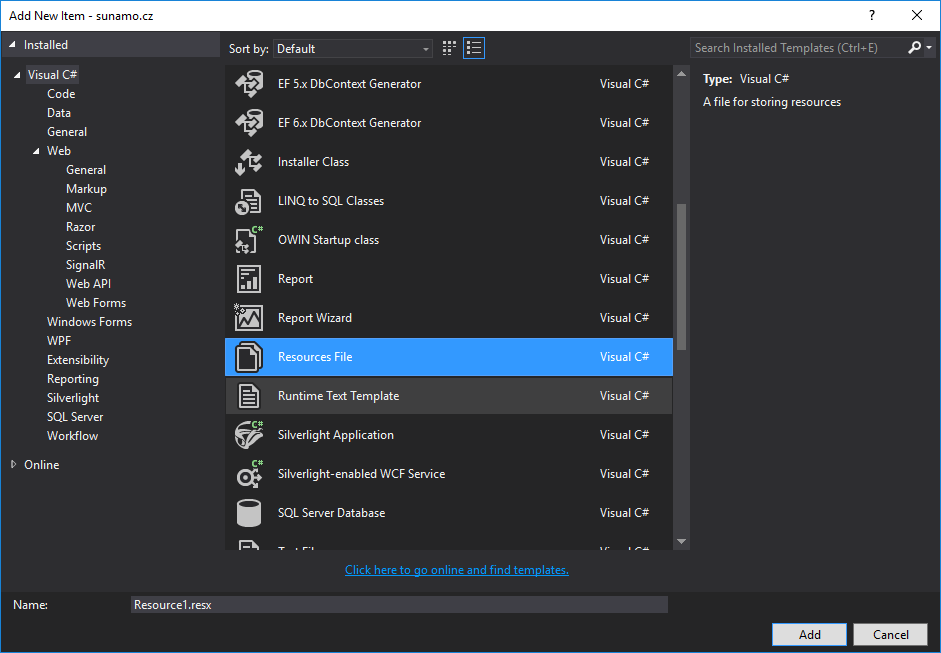
3 – Zapiste do tohoto souboru nazvy prostredku v jazyce ktery je vas neutralni(v mem pripade en-US):
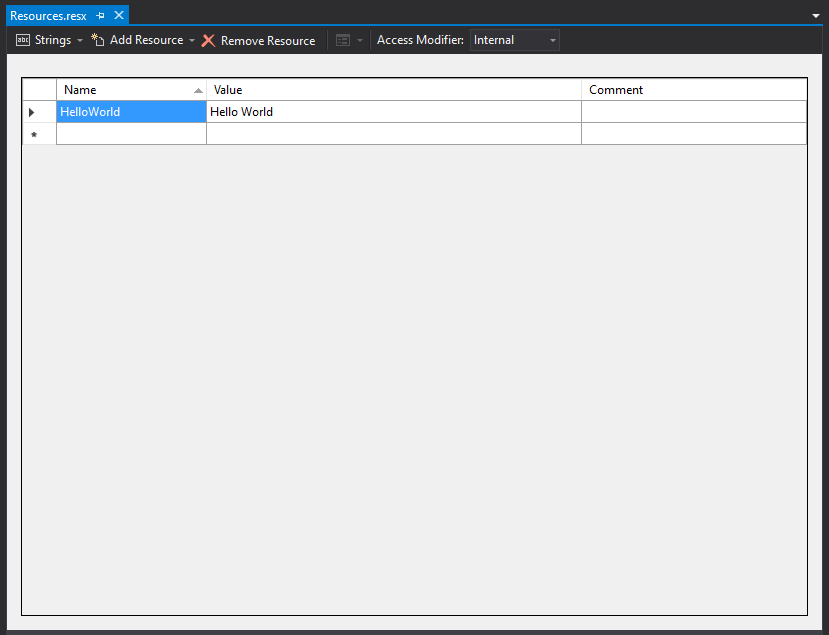
4 – Zapnete podporu MAT pro vas projekt. To znamena ze jej vyberete v prohlizeci reseni, a v nabidce nastroju vyberete Tools -> Multilingual App Toolkit -> Enable selection. V okne output se vam vypise: [code]> Project ‘sunamo.cz’ was enabled. The project’s source culture is ‘en-US’ [English (United States)][/code] 5 – Vyberte opet projekt v prohlizeci reseni a Multilingual App Toolkit -> Add translations language … . Otevre se vam nasledujici dialog, kde vyberte jazyk ktery mate jako neutralni a libovolne mnozstvi dalsich jazyku u kterych chcete mit lokalizaci:
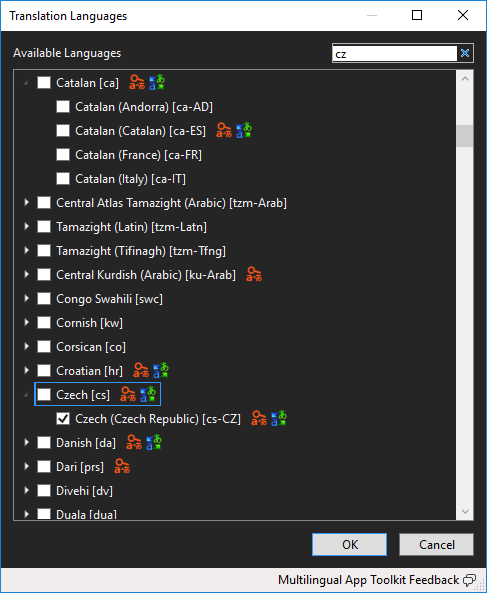
6 – Vytvori se vam slozka MultilingualResources a v ni soubory *.xlf, pro kazdy jazyk krome neutralniho jeden. Otevrete si jej dvojim poklikem a zobrazi se vam neco takoveho:
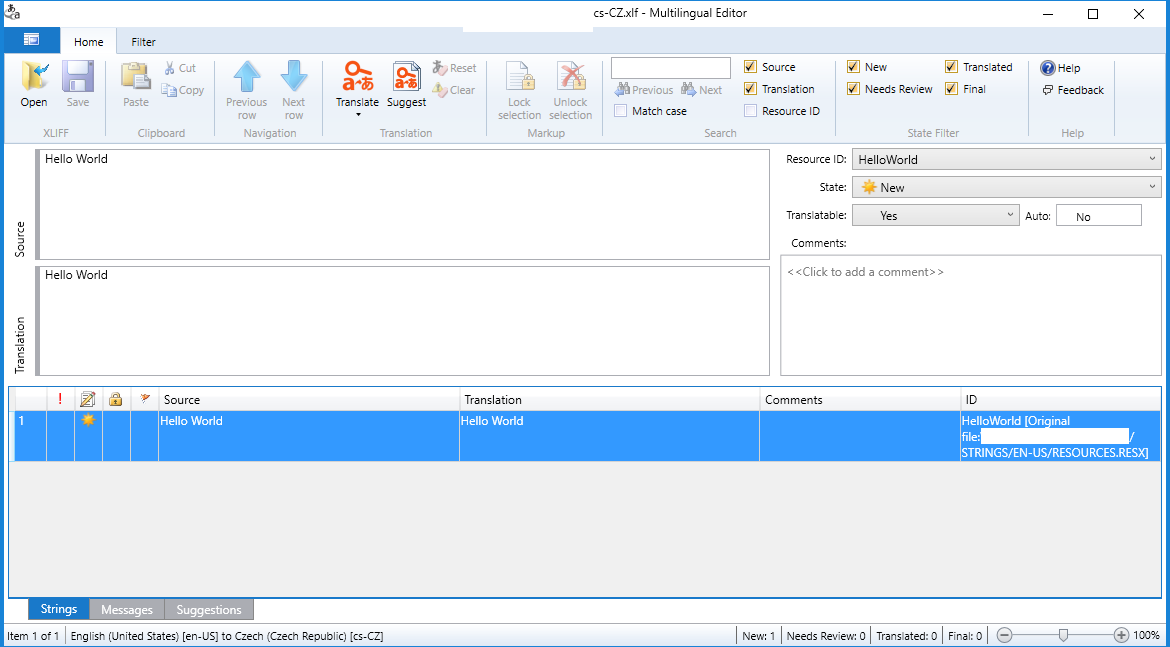
Zadejte si vlastni preklad nebo kliknete na Translate, coz pouzije Bing Translator(zdarma). Me to “Hello World” prelozilo do “Ahoj svete”, coz je dobry preklad 😀 tak jsem to ulozil a zavrel. Muzete pouzivat robotiku, pak si to upravit a nastavit na final, aby uz se to roboticky neprekladalo. 7 – Nastavte si v kazdem souboru .resx ve slozce Strings viditelnost na Public. Tim se vam vytvori .cs soubory s definici, ktere Visual Studio pouzije pri Intellisense. Po kazde zmene v *.xfl je potreba jeste buildovat projekt(ve vychozim nastaveni ctrl+shift+b, ja mam namapovano na f6 z dob VS 2005 ktere bylo moje prvni). Dale pokracujte dle povahy vasi aplikace: